Das Mobiltelefon wird zunehmend dazu verwendet, viele Geräte zu versorgen, die wir früher separat verwendet haben: Fotokamera , Videokamera, Videoplayer, Taschenrechner, Kalender und viele andere Elemente wurden früher mit verschiedenen Objekten oder Geräten verwendet und jetzt verwalten wir global vom handy aus.
Smartwatches oder Sportbands wurden als Ergänzung zum Mobiltelefon geboren, und es ist wahr, dass sie zunehmend von Benutzern verwendet werden, insbesondere in Bereichen, die mit Gewohnheiten für ein gesundes Leben zusammenhängen.
Ja, es stimmt, dass wir mit diesen kleinen Geräten auch viele Aufgaben erledigen können, und viele von ihnen haben nichts mit Sport oder Gesundheit zu tun, z. B. das Lesen von WhatsApp oder das Empfangen von Benachrichtigungen von Apps . Eine davon ist das Einstellen des Weckers, was sehr nützlich ist, da uns das Tragen des Armbandes von einer kleinen Vibration weckt. Aus diesem Grund werden wir heute in TechnoWikis Schritt für Schritt erklären, wie Sie diese Funktion ausführen können auf Ihrem Xiaomi Mi Smart Band 4.
Dazu müssen Sie die Schritte befolgen, die im folgenden Video-Tutorial angegeben werden:
Denken Sie daran, unseren YouTube-Kanal zu abonnieren, um auf dem Laufenden zu bleiben! ABONNIEREN
Rufen Sie die Anwendung „My fit“ auf, die erforderlich ist, um das Band mit Ihrem Smartphone zu verbinden.
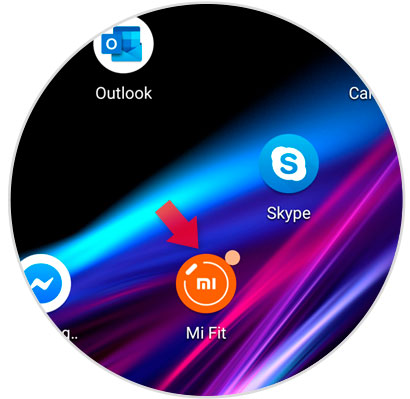
Im unteren Bereich finden Sie mehrere Optionen. Sie müssen auf das dritte klicken, das der Option “Profil” entspricht.
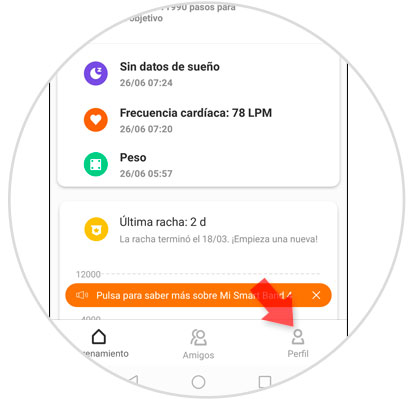
Jetzt müssen Sie im Bereich “Verknüpfte Geräte” auf “My Smart Band 4” klicken, um Ihre Bandoptionen einzugeben.
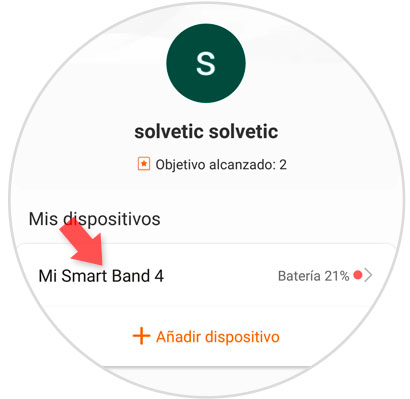
Hier, in der Liste der Optionen, finden Sie eine davon, die “Alarm” ist, auf die Sie drücken müssen, um fortzufahren.
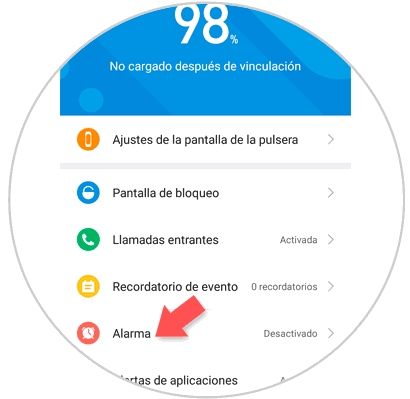
Unten sehen Sie die Option eines “+” – Symbols, das “Hinzufügen” entspricht. Klicken Sie auf diese Option.
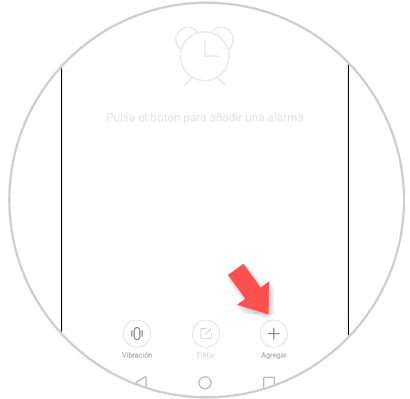
Stellen Sie auf dem Bildschirm die Zeit ein, zu der der Alarm ertönen soll, und die Wochentage, an denen Sie ihn einstellen möchten. 4. Klicken Sie anschließend auf die Schaltfläche „Speichern“, um die Änderungen in der Ecke zu bestätigen oben rechts auf dem Bildschirm.
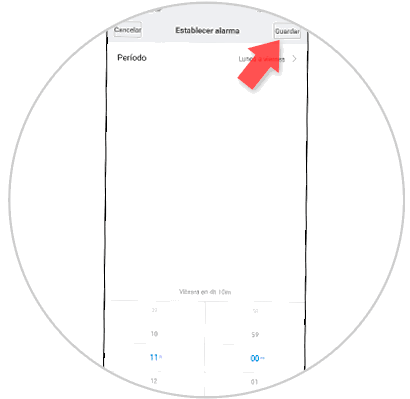
Wenn Sie es speichern, wird der Alarm in der Liste My Fit App gespeichert angezeigt.
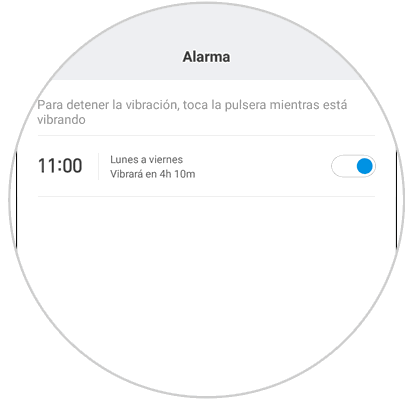
Wenn der eingestellte Alarm eintrifft, wird auf dem Bildschirm Folgendes angezeigt. Sie werden feststellen, wie das Armband vibriert und einen Ton abgibt, der als Wecker fungiert. Um den Alarm zu beenden, müssen Sie das “X” drücken, und wenn der Alarm wiederholt werden soll, klicken Sie auf das “Z”.
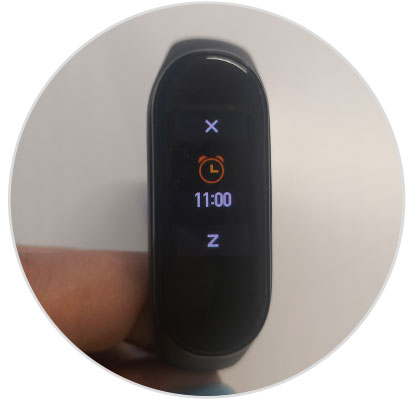
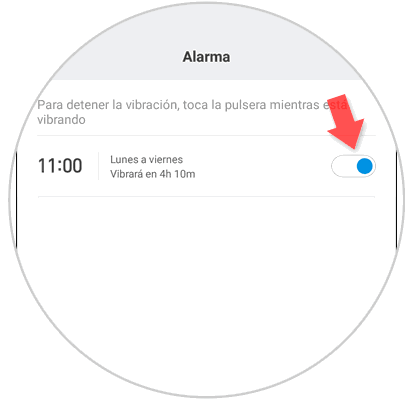
So einfach können Sie den Wecker am Xiaomi Mi Smart Band 4 anschließen und trennen.
